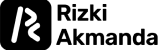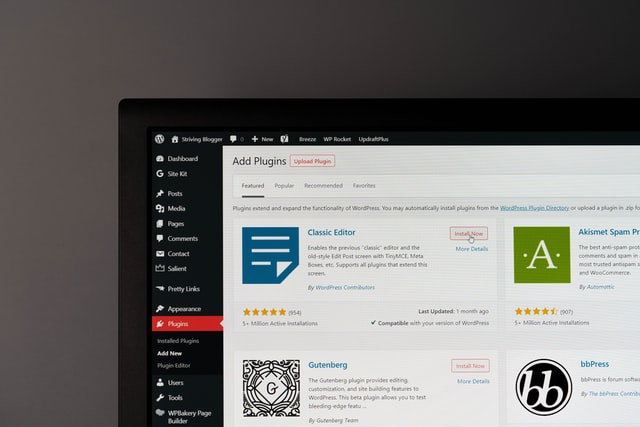Website WordPress biasanya memiliki batas maksimal upload file berkisar antara 4 MB sampai 128 MB, tergantung dari penyedia layanan hosting dimana Anda menyimpan website Anda. Tujuan dari ukuran default yang tak terlalu besar adalah untuk mencegah terjadinya error server timeout.
Namun disaat Anda ingin mengunggah file gambar, video atau media lainnya ke dalam website WordPress Anda namun selalu gagal karena ternyata ukurannya terlalu besar dan melebihi kapasitas upload website Anda. Berikut adalah beberapa solusi untuk mengatasi kasus tersebut.
Contoh website yang sudah diubah setting maksimalnya:
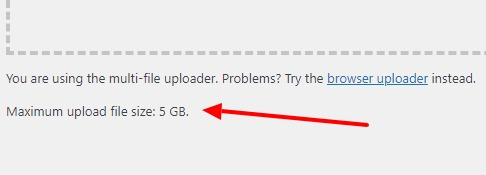
Menaikan max_upload_size menggunakan wp-config.php
File wp-config.php berada di dalam root directory instalasi website WordPress Anda, satu folder yang sama dengan wp-content, wp-admin dan wp-includes. Anda dapat mengaksesnya menggunakan FTP atau File Manager di dalam cPanel hosting Anda.

Tambahkan kode ini:
define('WP_MEMORY_LIMIT', '128M');
Tepat di bawah /* That’s all, stop editing! Happy blogging. */

Perubahan ini hanya akan berpengaruh pada website yang Anda ubah wp-config.php nya. Jika Anda memiliki 5 website dalam satu server, maka yang lain tidak akan terpengaruh.
Menaikan max_upload_size menggunakan .htaccess
.htaccess (hypertext access) adalah file untuk konfigurasi server yang dimiliki web yang menggunakan Apache. Beberapa orang menggunakan file ini untuk menerapkan pengaturan PHP untuk website mereka, termasuk max_upload_size.
Normalnya, file .htaccess ini berisi tulisan seperti ini:

Anda dapat menambahkan pengaturan PHP di bawah tutup IfModule tag di atas komentar END WordPress
php_value upload_max_filesize 128M
php_value post_max_size 128M
php_value max_execution_time 300
php_value max_input_time 300
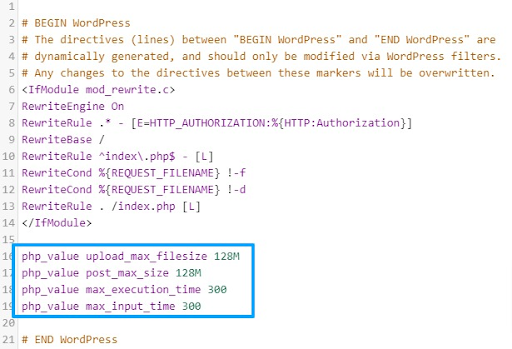
Menaikan max_upload_size menggunakan PHP Setting
Biasanya penyedia layanan hosting selalu memiliki setting untuk PHP dimana di dalamnya terdapat setting untuk menaikan ukuran maksimal upload. Letaknya bervariasi tergantung hosting.
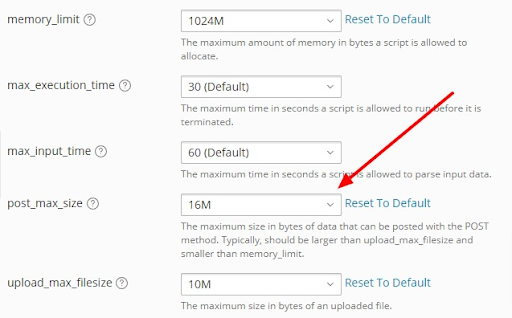
Contoh lain:

Konfigurasi ini tidak hanya berpengaruh pada satu web seperti contoh-contoh sebelumnya.
Menaikan max_upload_size untuk XAMPP localhost
Buka XAMPP panel Anda lalu tekan tombol “Config” pada baris modul Apache.

Kemudian tekan CTRL + F untuk memulai pencarian dalam file php.ini: masukan kata “max_” dan mulai pencarian sampai Anda menemukan “upload_max_filesize”

Simpan perubahan, tutup file php.ini lalu mulai ulang Apache Anda agar perubahannya dapat terlihat.
NB: Jika Anda menaikan upload size ke ukuran yang signifikan tinggi, maka Anda juga harus mengubah beberapa setting lain seperti memory_limit, max_execution_time, max_input_time, post_max_size yang juga ada di file yang sama.